
Základy zálohovania fotografií
Prísť o fotografie je tragédia. Sú v nich vaše spomienky, čas, energia i financie, ktoré ste do fotografovania vložili. Preto je dôležité fotografie zálohovať.
Dátový objem archivovaných fotografii sa počíta v GB a nezriedka v TB. To nie je problém. Pevné disky sú lacné a majú kapacitu v TB. Drahšie sú SSD disky, ktoré ani nemajú takú kapacitu. Používajú sa preto skôr ako rýchle pracovné disky. Veľké objemy fotografii sa uchovávajú skôr na HDD diskoch. Čoraz častejšie sa využíva aj ukladanie dát do Cloudu, čiže na internetové úložisko.
Individuálne nastavenie zálohovania závisí na vašich potrebách a prioritách. Niekto potrebuje rýchly prístup k dátam a volí priamo pripojené externé disky. Iní potrebuje veľkú kapacitu NAS zariadenia, ale nevadí mu pomalšia rýchlosť a niekto chce prístup od kadiaľkoľvek a volí slžby Cloud.
Základné pravidla zálohovania
2 až 3 kópie
Fotografie majte vždy aspoň na dvoch dátových nosičoch, alebo disku a Cloude, lepšie na troch. Veľmi dôležité dáta by ste mali uchovávať na úplne inom mieste, ako je vaše počítačové pracovisko. Čo ak vás vykradnú, vypukne požiar, či iná pohroma?
Automatizujte zálohovanie
Ak budete zálohy vykonávať manuálne, často na ne zabudnete a možno aj úplne. Ak chcete byť bez starosti, využite automatické zálohovanie. Užívatelia Apple môžu využiť aplikáciu Time Machine, určite niečo podobné nájdete aj na počítačoch s OS Windows. K externým diskom výrobcovia ponúkajú zálohovacie programy. Aj cloudové služby sa dajú nastaviť na automatické zálohovanie. U NAS zariadení je automatické zálohovanie štandardom.
Zálohujte aj databázu
Veľa fotografov používa na vedenie archívu a úpravu fotografii databázovo orientované RAW konvertory, najznámejší je asi Adobe Lightroom Classic CC. Ak si v takomto programe organizujete archív fotografii, pri poškodení databáze neprídete o fotografie, ale o pracne organizovaný archív (kolekcie). Spolu s fotografiami by ste preto mali automaticky zálohovať aj databázu.
Pravidelne upgradujte hardvér
HDD aj SSD disky majú obmedzenú životnosť. S pribúdajúcimi rokmi rasti chybovosť a zvyšuje sa riziko celkovej poruchy. Raz za 3-4 roky by ste mali diskové zariadenia vymeniť. Tie staré môžete využiť na duplikované zálohovanie a ukladanie menej dôležitých dát.
Zálohovanie v praxi
Fotografie s ktorými pracujete majte na najrýchlejšom disku. Zvyčajne to býva interný SSD disk. SSD disky majú zatiaľ obmedzenú kapacitu a tie s vyššou kapacitou sú drahé. Na ukladanie väčšieho množstva dát sa preto stále používajú otočné platňové disky, známe pod skratkou HDD. S/ dostupnejšie vo väčších kapacitách a cena za 1GB je oveľa priaznivejšia ako u SSD diskov.
Externý disk s RAID, alebo dvojica externých diskov
Pri väčšom objeme dát sa asi nevyhnete použitiu externého disku. Kvôli rýchlosti odporúčam mať fotografie a videa na externom disku pripojenom priamo k počítaču, nie na sieťovom disku, či cloude. Ak máte stolný počítač s možnosťou rozšírenia, tak na druhý interný vysokokapacitný disk.
Externé disky sa ponúkajú aj v dvojdiskovej verzii. Môžu fungovať v režime RAID, kedy sa súbory ukladajú na obidva disky súčasne. Ak sa jeden pokazí, stačí ho vymeniť. Takto máte zabezpečený nielen dostatočne veľký priestor, ale aj zálohovanie. Pozor, takto sa zálohujú len súbory, ktoré sú na externom disku. Pokiaľ naň nezálohujete počítač, musíte riešiť aj to.
Výhodou dvojdisku zapojeného do RAID je, že máte dostatok priestoru pre súbory a aj sa ihneď zálohujú.
Profesionálne externý disk LaCie D2 Proffesional s rýchlym pripojením poslúži ako veľkokapacitné úložisko. Druhý rovnaký disk môžete použiť na zálohovanie.
Dvojdiskový WD My Book Duo môžete mať s kapacitou až 44 TB. Pri konfigurácii RAID 1 sú disky zrkadlené a celková kapacita je max. 22 TB. Dáta sú potom uložené na dvoch diskoch v jednom zariadení.
Tip: Súčasťou Mac OS a aj Windows sú aplikácie pre zálohovanie súborov. Ak si kúpite externý disk, alebo NAS, ich výrobca zvyčajne ponúka softvér pre automatizáciu zálohovania. U NAS zariadení to býva aj niekoľko aplikácii.
Interný, alebo externý disk plus Cloud
Ak máte len jednodiskový externý disk slúžiaci ako základne úložisko pre fotografie a videa, mali by ste ich zálohovať na ešte jeden externý disk, alebo Cloud. To isté platí, ak máte súbory na internom disku.
Cloud je služba a musíte počítať s tým, že sa môžu zmeniť jej parametre a cena. Môže sa stať, že kvôli chybe prídete o dáta v Cloude uschované, či poskytovateľ ukončí svoju činnosť. Nikdy nepoužívajte Cloud ako jediné úložisko dát!
Výhodou Cloudu je samozrejme prístup z internetu, od kadiaľkoľvek, či synchronizácia dát medzi zariadeniami. Cloudu nie je závislý na vašom hardvéri. Dáta tak na ňom ostanú, aj keď sa váš hardvér pokazí, či vám ho odcudzia.
Aj keby nikdy nenastali žiadne problémy, je prístup k dátam oveľa pomalší, ako keď ich máte na rýchlom SSD disku. Pri väčšom objeme dát sa naviac služba Cloudu pekne predraží. Tu sú ceny najobľúbenejších cloudových služieb:
iCloud: 2 TB - 9,99 EUR/mesiac, 6 TB - 29,99 EUR/mesiac, 12 TB - 59,99 EUR/mesiac
Microsoft 365 Personal: 1 TB - 69,00 € /rok
Google One Premium: 2 TB - 9,99 EUR/mesiac
Dropbox Essentials: 3 TB - 18,00€/mesiac
Cloudové služby ponúkajú aj niektoré softvérové firmy, ako súčasť balíčkov. Napr. Lightroom Classic + Photoshop + 1 TB úložisko je za 23,99 €/mesačne. Nerieši ale automatické zálohovanie fotografii z LRc.
Apple iCloud Fotky synchronizuje fotografie naprieč zariadeniami Apple, počítačmi, telefónmi i tabletmi.
Interný, alebo externý disk plus NAS
Môžete mať svoj vlastný Cloud u ktorého jednorazovo zaplatíte za hardvér a potom ho používat zdarma, prípadne platíte za pripojenie k internetu, ak sa k dátam chcete dostať mimo bidliska, či pracoviska. NAS je vlastne externý disk skombinovaný s počítačom, vyzerá ako bežný externý disk. Pripája sa do siete a je prístupný cez WiFi, alebo internet (WiFi rooter musí byť pripojený k internetu). NAS obsahuje jeden a viac diskov. Zatiaľ väčšinou pevných. Celková kapacita sa môže pohybovať v desiatkach terabajtov. U viacdiskových modeloch je možné zvoliť usporiadanie diskov do RAID. NAS poslúži nielen ako domáce úložisko a zálohovacie zariadenie. Vďaka operačnému systému funguje ako váš osobný Cloud. Môžete sa k nemu pripojiť z mobilu, tabletu, očítaču, či dokonca chytrého televízora. Poslúži ako multimediálne centrum, zálohovacie zariadenie, či dokonca online kancelária. Môžu sa naň ukladať videa zo strážnych kamier, či môže poslúžiť ako server pre internetové stránky.
Synology je asi najobľúbenejší výrobca NAS zariadení, asi aj vďaka najprepracovanejšiemu softvéru.
Synology 220J je základný dvojdiskový model pre domáce využitie. Poslúži ako multimediálne centrum, zálohovacie zariadenie i privátny Cloud.
Profesionálne NAS majú aj viacero slotov pre disky, ktoré sa dajú ľako vyberať a vkladať. To sa hodí, ak napríklad potrebujete prenášať dáta medzi zariadeniami, alebo si zálohy ukladáte aj inde.
Príklad
Začínajúci fotograf
Často používa len disk svojho laptopu, alebo počítača a zálohovanie nerieši. Ak mu kapacita disku postačuje, mal by riešiť len zálohovanie. Tu sa ponúkajú dve dostupné riešenia. Tým prvým je Cloud s kapacitou okolo 1 - 2 TB, nastaviť ho tak, aby bol naň zálohovaný celý počítač. Náklady sú 69 až 120 €/rok.
Ak neradi zverujte dáta Cloud a máte ich radšej doma, nedávno Synology predstavilo zariadenie BeeDrive, čo je vlastne malý 1 alebo 2 TB externý SSD. Od bežného SSD sa odlišuje softvérom pre automatické zálohovanie nielen počítača, ale aj chytrých zariadení.
Synlogy BeeDrive zvládne nainštalovať a používať aj začiatočník. Nemá také možnosti ako NAS zariadenia, ale na začiatok je to vhodné riešenie.
Pokročilý a profesionálny fotograf
Začítajúcemu fotografovi väčšinou postačuje dvojstupňová záloha. Cenná fotografie by mali byť zálohované trojstupňovo. V prípade veľmi cenných dát štvorstupňovo.
Pri veľkom množstve dát bývajú fotografie uložené na externom disku/diskoch pripojených k počítaču. Tie by mali byť zálohované na ďalší disk (najlepšie RAID), alebo NAS (najlepšie RAID), alebo Cloud.
Ako zálohujem ja
Mám tri počítače. Dva stolné a jeden notebook. Jeden stolný počítač (Mac Studio) je vyhradený len pre fotografie a videa. Osadený je 1 TB SSD diskom s operačným systémom, programami a databázou Lightroomu. K počítaču mám pripojený dock s 2TB SSD diskom na ktorý importujem fotografie a nechávam ich na ňom, kým s nimi pracujem. Toto riešenie je oveľa lacnejšie, ako keby som mal platiť Applu za väčší SSD disk. V docku viem SSD kedykoľvek upgradovať. 2TB priestor pre fotografie a videa mi postačuje na minimálne rok a to ani nemusí robiť veľký poriadok. Fotografie z ostatných rokov mám na 10TB externom disku LaCie D2 Proffesional. K počítaču mám pripojený ešte jeden rovnaký disk, ktorý slúži na zálohovanie počítača, disku v docku i 10 TB disku s fotografiami. Zálohovanie je automatické, pomocu aplikácie Time Machine, ktorá je súčasťou Mac OS. Raz za čas uložím fotografie aj na staršie disky.
Druhý počítač (Mac Mini) je kancelársky, vlastne moja redakcia. Má 1 TB SSD a ešte pripojený 2TB SSD. Celý počítač a 2TB SSD sa automaticky zálohujú na ďalší externý disk (HDD).
No a nakoniec notebook Macbook Air sa zalohuje na sieťový NAS disk Synology, ktorý slúži aj ako úložisko pre multimediálne súbor a osobný Cloud. Má kapacitu 13 TB. Plánujem do NAS dokúpiť ďalší veľký disk, na ktorý budem duplikovane zálohovať dáta aj zo stolných počítačov. Tým docielim plne automatické trojstupňové zálohovanie dát: Original + Time Mashine backup + NAS backup.
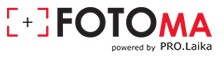









Vyhodnotenie 1. kola súťaže Pro.Laika fotograf roka 2025 (1)
Bratislavský hrad v HDR (2)
Z APS-C na Full frame (5)
OM SYSTEM predstavuje retro OM-3 a dvojicu svetelných objektívov (1)